Excel中进行复制单元格函数公式保持不变的方法
发布时间:2017-06-15 07:46
相关话题
在Excel编辑数据时,有时候用到复制某个函数公式的时候,函数公式的区域会自动向下移动,这本来是一个比较智能的功能。今天,小编就教大家在Excel中进行复制单元格函数公式保持不变的方法。
Excel中进行复制单元格函数公式保持不变的步骤
首先,打开一个表格。

表格中有一组数据,第一列是姓名,第二列是分数。

在这组数据中,想要做一个搜索姓名的功能。
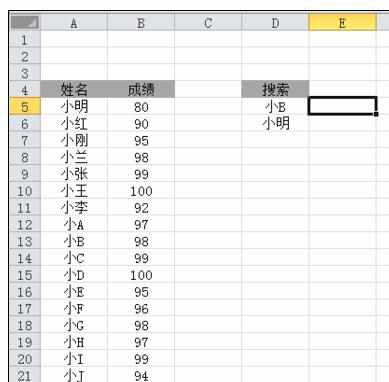
可以使用vlookup函数,使用如下:
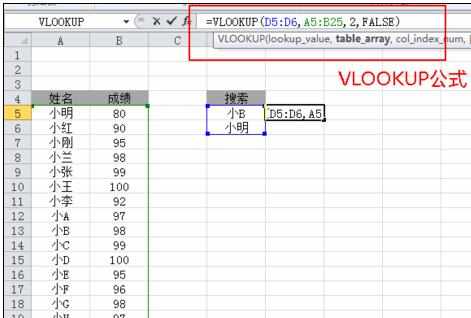
这个时候,想要搜索下一个值,一般的做法是直接复制,但是结果发现是无法显示。
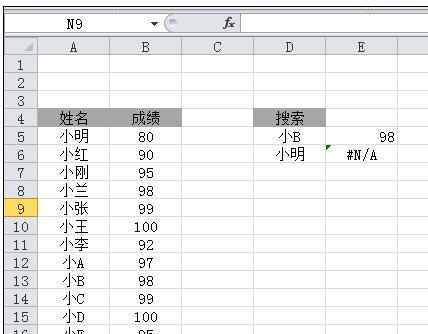
这是为什么呢?原来是公式区域自动下移。

怎么解决这个问题呢?默认公式使用的是相对引用,只要修改成绝对引用就可以了。只要在相对引用的基础上按下F4的键位,自动转换为$符号的绝对引用。

全部修改完毕后,是这个样子。

搜索结果显示正确。


Excel中进行复制单元格函数公式保持不变的方法的评论条评论